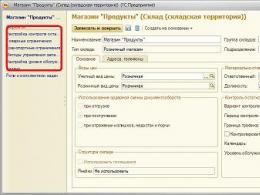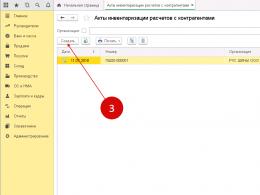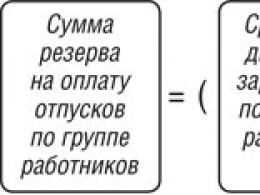Controllo dei crediti in "1C: Gestione commerciale". Relazione “Crediti per termini di debito Debitori e creditori in 1s 8.2
Viene effettuato un inventario dei crediti e dei debiti in 1C 8.3 per confermare i saldi dei debiti a una certa data. Ad esempio, alla fine dell'anno. Durante l'inventario, viene verificata l'accuratezza degli accordi con le controparti, vengono identificati errori e incoerenze nella contabilità o nella contabilità fiscale.
L'inventario dei crediti e dei debiti è una procedura obbligatoria. Deve essere fatto prima di preparare il bilancio annuale. È inoltre necessario effettuare un inventario in caso di liquidazione di una società o di cambio di persone responsabili, ad esempio il capo contabile. In altri casi è possibile effettuare l'inventario. Ad esempio, quando si preparano report per una banca o un investitore.
L'inventario dei crediti in 1C 8.3 aiuta a valutare il volume dei crediti dubbi, nonché a determinare se è possibile creare una riserva per crediti dubbi contro di essi. Un aspetto importante dell'inventario dei creditori in 1C 8.3 è l'identificazione del debito scaduto per ciascun creditore e accordo. Se il termine di prescrizione di tale debito è scaduto o il creditore è stato liquidato, il debito deve essere cancellato.
Viene creata una commissione di inventario per tenere l'inventario dei pagamenti. La commissione comprende dipendenti dell'amministrazione, della contabilità, ecc. Membri della commissione, su decisione della direzione, possono essere anche rappresentanti di strutture esterne. Ad esempio, revisori dei conti o impiegati di banca.
L'inventario dei calcoli è formalizzato mediante ordine del gestore, che indica i tempi e la composizione della commissione.
In 1C 8.3, l'inventario dei crediti e dei debiti viene effettuato in tre fasi.
Passaggio 1. Creare un report sull'inventario delle liquidazioni in 1C 8.3
Vai alla sezione "Vendite" (1) e fai clic sul collegamento "Calcolo legge sull'inventario" (2). Si aprirà una finestra con l'elenco di tutti gli inventari effettuati in precedenza.
Nella finestra 1C 8.3 che si apre, fare clic sul pulsante “Crea” (3). Si aprirà il rapporto sull'inventario.

Nell'atto indicare:
- la tua organizzazione (4);
- la data per la quale deve essere generato il rapporto di inventario (5).

Nella scheda "Crediti" (7) vedrai un elenco di debitori (8) e l'importo del debito (9) per ciascuno di essi.

Nella scheda “Contabilità fornitori” (10) vedrai un elenco simile di creditori.

Passaggio 2. Indicare le informazioni dall'ordine di inventario nel rapporto sull'inventario di liquidazione in 1C 8.3
Vai alla scheda "" (1) e indica nel rapporto sull'inventario le seguenti informazioni:
- sui tempi dell'inventario (2). Imposta la data di inizio e di fine;
- documento sulla base del quale viene effettuata (3). Questo può essere un ordine, un'istruzione;
- motivi dell'inventario (4). Ad esempio, “Preparazione del bilancio annuale”.

Nella scheda “Commissione di inventario” (5), indicare i membri della commissione. Sono selezionati dalla directory “Individui”. La directory si apre facendo clic sul pulsante “Aggiungi” (6). Metti un segno di spunta speciale (7) di fronte al presidente della commissione.

Le informazioni dell'ordine sono completate. Salvare l'inventario in contabilità facendo clic su "Registra" (8) e "Pubblica" (9). Ora è possibile stampare un report di inventario dei crediti e dei debiti in 1C 8.3.
Passaggio 3. Stampare il report dell'inventario di liquidazione in 1C 8.3
Per stampare un rapporto di inventario, fare clic sul pulsante “Stampa” (1) e selezionare “Rapporto di inventario delle liquidazioni (INV-17)” (2). Si aprirà un modulo stampato dell'atto.


In questo articolo continueremo la serie di pubblicazioni sulla generazione di report gestionali per manager in 1C: Enterprise Accounting 8 edizione 3.0. Parleremo dell'analisi dei conti fornitori e degli strumenti che aiuteranno a controllarli. Daremo anche alcune raccomandazioni per la gestione di questo tipo di debito.
Innanzitutto bisogna ricordare che nel caso di un creditore sono importanti le misure e il monitoraggio costante e continuo. È necessario fissare obiettivi per gli indicatori che riflettano la situazione del debito e monitorarli costantemente nel tempo. Gli indicatori dipendono dalle specificità delle attività dell’azienda, dalla sua fase di sviluppo e dagli obiettivi strategici. Pensa a come adempiere agli obblighi nei confronti dei fornitori se non ci sono abbastanza soldi?
Strumenti di gestione del creditore:
- dilazione del pagamento (si tratta di una lettera di garanzia con una nuova scadenza di pagamento);
-ristrutturazione del debito (i partner concordano e firmano un nuovo piano di rimborso);
-ridurre l'importo del pagamento una tantum;
- rifiuto di acquisti con scarso fatturato;
- rifiuto dei bonus per volume previsti dal contratto di fornitura.
Stabilisci le tue priorità e salda i tuoi debiti di conseguenza. La massima priorità va ai principali fornitori.
Nominare i responsabili del controllo della contabilità fornitori, documentandolo con provvedimento. Se l'ordine non viene registrato su carta, non è altro che una normale conversazione.
Ora diamo un'occhiata all'analisi degli indicatori della contabilità fornitori nel programma 1C: Enterprise Accounting 8.
Ad ogni punto di controllo è possibile effettuare la disaggregazione per fornitori e condizioni di debito. Questi dati possono essere dettagliati nell'ambito di contratti e documenti di pagamento (ad esempio fatture). Da un lato, la data di formazione dei conti da pagare viene stimata sulla base dei documenti di liquidazione, dall'altro, il termine di pagamento previsto dall'accordo con la controparte compilato nel programma.
Importante: se nella directory "Controparti" nella scheda "Contratti" - "Conciliazioni" il periodo di pagamento del contratto non è compilato, per impostazione predefinita è di 45 giorni di calendario.

Per ottenere informazioni più complete è possibile visualizzare lo storico dei rapporti con uno specifico fornitore. Per fare ciò aggiungiamo i campi “Fornitore”, “Contratti” nella scheda “Selezione” e selezioniamo il fornitore a cui siamo interessati, anche tramite contratto.

Importante: I dati del report devono essere “incrociati” con i dati del bilancio del conto 60 e dei report di riconciliazione dei fornitori. Se la contabilizzazione del conto 60 e dei sottoconti 60.1 e 60.2 nel contesto dei contratti viene eseguita in modo errato, il reporting gestionale risulterà distorto.
Informazioni tempestive e affidabili sono la base per la sopravvivenza e, quindi, per lo sviluppo del business. La presenza e l'uso dell'analisi per prendere decisioni di gestione quotidiana compensano ampiamente i rischi esistenti.
“Le aziende hanno successo perché lo fanno bene, non perché lo fanno bene.” (Scott Bedbury)
Ti auguriamo successo nella realizzazione dei tuoi piani!
Altre pubblicazioni della serie:
Come visualizzare la contabilità clienti in 1C?La domanda può sorgere da un contabile alle prime armi o da uno specialista esperto che padroneggia un nuovo software. Rispondiamo in questo materiale.
Quali report sulla contabilità clienti sono disponibili in 1C?
Nel programma 1C 8 (di seguito considereremo questa versione del programma come la più attuale e diffusa) sono presenti numerosi report diversi in cui è possibile visualizzare lo stato dei crediti delle controparti.
Convenzionalmente possono essere divisi in 2 gruppi:
- I rapporti contabili sono quei rapporti e documenti utilizzati nella pratica quotidiana dai contabili responsabili della tenuta della contabilità o della tenuta dei registri dell'impresa nel suo complesso (capo contabile e vice). Esempi inclusi:
- Il bilancio del fatturato (di seguito denominato SALT) per i conti dei regolamenti con le controparti (conti 60, 62, 76 del piano dei conti, approvato con ordinanza del Ministero delle Finanze del 31 ottobre 2000 n. 94n). L'accesso a OSV è possibile tramite:
- menu “Desktop” - “SALT per account” (selezionare dall'elenco);
- menu “Acquisti e vendite” - “Report standard” - “SALT per account” (selezionare dall'elenco).
Cliccando sul pulsante “Mostra impostazioni” nel modulo di report che si apre, puoi generare un report come desideri nelle seguenti sezioni:
- raggruppamenti - per controparti, contratti, documenti di pagamento (ad esempio fatture emesse);
- selezione – dai gruppi sopra elencati è possibile selezionare solo le controparti di interesse;
- indicatori - ad esempio, per saldo espanso (conveniente per quei partner che possono avere contemporaneamente saldi debitori e creditizi).
- Rapporto di riconciliazione con la controparte. Menu “Acquisti e vendite” - “Regolamenti con controparti” - “Report di riconciliazione regolamenti”. In questo documento puoi vedere tutti i dati presenti nella contabilità di un debitore specifico, compresi gli importi delle spedizioni, dei pagamenti e delle compensazioni.
- Rapporti di gestione o rapporti per la direzione. Il menu per questi rapporti si chiama "Per Manager". Il menu presenta sottogruppi di report:
- "Accordi con i fornitori";
- "Accordi con i clienti."
Tali sottogruppi presentano relazioni analitiche sintetiche per gruppi di debiti. I creatori di 1C ritenevano che fossero necessari principalmente alla direzione dell'impresa, ma nulla impedisce ad altri dipendenti di utilizzarli. Parliamo più nel dettaglio di alcuni resoconti riepilogativi.
Come monitorare il debito in base alla durata del debito?
Puoi tenere traccia dei debiti di fornitori e acquirenti in base alla tempistica. Poiché i crediti sono spesso generati da un gruppo di acquirenti, esaminiamo il report utilizzando il suo esempio.
NOTA! Possono apparire crediti anche nei confronti dei fornitori, ad esempio, quando lavorano con pagamento anticipato. Successivamente è possibile generare un report su di essi tramite “Accordi con i fornitori”.
Output da segnalare:
Menu "Gestore" - sottogruppo "Accordi con i clienti" - rapporto "Debito dei clienti per termini di debito".
Il modulo di report visualizzato deve essere configurato: fare clic sul pulsante "Mostra impostazioni" e impostare:
- Intervalli in cui è necessario generare un rapporto (distribuire i debiti), ad esempio:
- periodo di debito fino a 7 giorni;
- periodo di debito da 8 a 15 giorni e così via.
IMPORTANTE! Puoi impostare qualsiasi valore aggiungendo o eliminando righe a intervalli nella scheda delle impostazioni del report.
- Raggruppamento (simile ai report contabili).
- Selezione (simile ai resoconti contabili).
IMPORTANTE! Una volta impostati i parametri del report, è possibile correggerli in modo che il report possa essere creato automaticamente in base ai principi specificati. Per fare ciò, senza uscire dal menu delle impostazioni, fare clic sul pulsante "Salva impostazioni".».
Dopo aver impostato le impostazioni, impostare la data in cui deve essere generato il report e fare clic su "Genera". Nella tabella risultante, i dati sul debito verranno divisi in colonne con intervalli di debito designati.
IMPORTANTE! Il rapporto può essere presentato sotto forma di un grafico riepilogativo per gli intervalli designati di insorgenza del debito. Per fare ciò, seleziona la casella nel modulo di segnalazione nell'angolo in basso a sinistra:
|
Diagramma |
Leggi come inviare report elettronici utilizzando 1C .
Come visualizzare la dinamica dei conti clienti per un periodo?
Un altro report di sintesi utile per l’analisi del debito che “funziona” con le scadenze è il report sulla dinamica dei crediti.
Si trova nello stesso sottogruppo della relazione sulle scadenze del debito. Anche il principio di impostazione delle impostazioni è simile al rapporto di scadenza. Solo quando si imposta l'intervallo, il periodo viene impostato dall'elenco a discesa: minimo - giorno, massimo - anno.
Il report risultante presenterà la contabilità clienti nel seguente contesto:
- variazioni del debito in un periodo (ad esempio, con un intervallo di 1 giorno e un periodo selezionato di 1 mese, il rapporto mostrerà un grafico delle variazioni giornaliere del volume dei debiti di debito per il mese);
- debiti scaduti e rimborsabili in tempo (i debiti scaduti saranno evidenziati in rosso nel report).
Leggi le sfumature della contabilità del debito nell'articolo.
Risultati
In 1C ci sono molte opzioni per ottenere dati sui crediti nel contesto richiesto. Se sono richiesti dettagli (per controparte, accordo), è meglio utilizzare i rapporti che abbiamo presentato come contabilità. Se hai bisogno di dati di riepilogo che diano un quadro generale e permettano di effettuare analisi, è meglio utilizzare i report dal menu “Gestore”.
2016-09-06 3507 6 Spesso, quando concedono prestiti alle organizzazioni, alle banche viene chiesto di fornire dati sullo stato dei crediti e dei debiti dell'organizzazione. Per raccogliere tali informazioni in una forma conveniente, è stato redatto questo rapporto. Nella relazione vengono evidenziati i crediti e i debiti (righe di stato patrimoniale 1230 e 1520) per controparti e contratti, determinando la data di insorgenza del debito. Il rapporto mostra anche informazioni sulla data del previsto rimborso del debito (preso dalla durata del contratto), per i quali lavori e servizi specifici è sorto il debito (commento dal contratto), e determina anche la natura del debito: attuale o in ritardo. Per fare ciò, il periodo di validità del contratto viene confrontato con la data del rapporto: se alla data di generazione del rapporto è scaduto, ma il debito rimane, è considerato scaduto. Selezioni nel report per data e organizzazione.
Come visualizzare correttamente la contabilità clienti in 1C?
Per ottenere un rimborso è necessario inviare una lettera a entro due settimane dalla data di acquisto. Vedi anche: Questo report visualizza informazioni riepilogative per il periodo sull'importo delle entrate (con e senza IVA), l'importo dell'IVA, i costi e profitto per organizzazione, controparte, articolo, contratti e documenti di vendita 2015-09-03 3120 0 Rapporto riepilogativo su tutti i costi aziendali per un determinato periodo (conti 20,25,26,44) suddiviso per mese che mostra la variazione percentuale del importo rispetto al mese precedente (secondo questa analisi) 2016-06-05 2105 0 Il modulo consente di configurare l'invio automatico di lettere via e-mail secondo regole arbitrarie con la possibilità di allegare moduli stampati di documenti.
Programma 1c: contabilità clienti e fornitori
La legge federale n. 119-FZ del 22 luglio 2005 determina la procedura per includere nella base imponibile i fondi ricevuti per rimborsare i crediti sorti prima del 1 gennaio 2006, nonché la procedura per detrarre gli importi dell'imposta sul valore aggiunto presentati dal fornitore e non pagato prima del 1 gennaio 2006. Pertanto, l'uso di un meccanismo di reporting di configurazione standard consente il monitoraggio e l'analisi sistematici degli accordi reciproci con acquirenti e fornitori, ottenendo i dati necessari per valutare lo stato dei crediti e dei debiti e intraprendere tempestivamente le azioni necessarie per ottimizzarlo, migliorare gli indicatori di prestazione finanziaria , e consente inoltre di rispettare costantemente i requisiti in evoluzione della legislazione. Centro Attuativo "Domino Soft" tel.
Contabilità clienti e fornitori in contabilità 1s 8.3
Compilazione della scheda Conto clienti secondo l'esempio: Compilazione della scheda Conto fornitori secondo l'esempio: Nella scheda Conti di liquidazione, inserire un elenco di conti contabili per i quali effettuiamo un inventario: Un esempio di compilazione del segnalibro Inventario è mostrato nella figura: Compilazione della scheda Commissione di inventario secondo l'esempio: Passaggio 4. Esaminiamolo più in dettaglio conti clienti per il conto 60 Creiamo un bilancio per il conto 60 nella sezione Rapporti - Rapporti standard - Saldo conto Foglio: Supponiamo che il fornitore SERVICE LLC non abbia rispettato i termini del contratto e, dopo la scadenza dei termini di prescrizione, i crediti siano stati legalmente riconosciuti senza speranza e cancellati dal fondo svalutazione crediti formato.
Contabilizzazione crediti e debiti in "1s:contabilità 7.7"
Sul conto secondario 60.02 nella colonna "debito" ci saranno conti clienti - "quanto ci è dovuto". I report di riconciliazione generati per i fornitori coincideranno completamente con i dati ricevuti. Un altro modo per trovare informazioni sulle controparti è creare una tabella all'interno dell'interfaccia “Gestione acquisti” o “Gestione vendite”.
Qui è necessario selezionare "Reciproci accordi con controparti" - "Debito dovuto alle controparti". Puoi anche richiedere il numero del contratto, ma non ci sarà alcun fatturato per il periodo, solo i dati per una determinata data. È importante notare che i dati presenti in questa tabella potrebbero non coincidere con il report di riconciliazione.
Ciò è dovuto alle peculiarità della documentazione. Se i dati sulla ricezione degli articoli di inventario vengono inseriti nel programma da un magazziniere e la "registrazione" viene eseguita da un contabile, queste diverse ore o giorni tra le operazioni possono portare a una discrepanza nei dati finali.
Decodificazione dei conti attivi e passivi (alla banca)
Tabella 2 Contratto di Controparte (fattura) Importo Negozio informatico Fattura n. 19 del 10.01.2005 4.161,90 Manifattura S/f n. 122 del 04.01.2005 S/f n. 65 del 24.02.2005 15.000,0026 379,00 Tessili plus Fattura n° 55 del 18/01/2005 243.836,59 Impianto telefonico S/f n° 2005/2 del 25/02/2005 858,00 Fabbrica di confezioni Convenzione n° 2 del 05/01/2004 Convenzione n° 8 del 10/01/2005 3.900.0010.000,00 Totale: 303 896 ,09 Sulla base di queste informazioni possiamo concludere che i crediti esistenti non sono sufficienti a coprire i debiti. Anche se gli acquirenti trasferiscono fondi sui conti della società, tale importo non coprirà i debiti e la società dovrà trovare ulteriori fonti di capitale circolante per ripagare i debiti verso i fornitori. I conti clienti sono tra le attività correnti più vendute.
I dettagli “Data di insorgenza dell'obbligazione” e “Data di rimborso dell'obbligazione” vengono utilizzati per suddividere il debito in debito a lungo termine, a breve termine e scaduto durante la preparazione del reporting regolamentato. La tipologia di accordo è indicata in modo che nei report specializzati sia possibile raggruppare per tipologia le informazioni sui regolamenti con le controparti (Fig. 2). Riso. 2 Utilizzeremo il rapporto “Bilancio contabile” per eseguire i compiti di contabilità dei crediti e dei debiti.
Nelle impostazioni del report, seleziona l'account 62.1, seleziona "Controparti" nel campo "Conto secondario Tipo 1" e "Contratti" nel campo "Conto secondario Tipo 2". Questa impostazione consentirà di visualizzare nel report generato i saldi iniziali, il fatturato e i saldi finali delle transazioni reciproche con i clienti suddivisi per conti (contratti).
Come decifrare i conti clienti in 1c
Compiliamo l'intestazione del documento:
- nella riga Tipologia operazione indichiamo Cancellazione debiti;
- Nella riga Cancellazione indichiamo il debito dell'acquirente.
Compiliamo la scheda Debito dell'acquirente (contabilità clienti):
- Utilizzando il pulsante Compila, compileremo i saldi relativi alle liquidazioni reciproche, e compileremo in automatico la parte tabellare:
Compila la scheda Conto di cancellazione:
- nella riga Conto indichiamo il conto 91.02;
- nella riga Altri ricavi e oneri indichiamo Cancellazione di crediti (debiti):
Per riflettere i crediti inesigibili nello stato patrimoniale in 1C 8.3, creiamo un documento Transazioni inserite manualmente nella sezione Transazioni - Contabilità - Transazioni inserite manualmente. Un esempio di creazione di un documento è mostrato in figura: Passaggio 6.
Ministero delle Finanze del 31 ottobre 2000 n. 94n). L'accesso a OSV è possibile tramite:
- menu “Desktop” - “SALT per account” (selezionare dall'elenco);
- menu “Acquisti e vendite” - “Report standard” - “SALT per account” (selezionare dall'elenco).
Maggiori informazioni su un rapporto come SALT nell'articolo "Bilancio del fatturato - compilazione del campione 2017-2018". Cliccando sul pulsante “Mostra impostazioni” nel modulo di report che si apre, puoi generare un report come desideri nelle seguenti sezioni:
- raggruppamenti - per controparti, contratti, documenti di liquidazione (ad esempio fatture emesse);
- selezione – dai gruppi sopra elencati è possibile selezionare solo le controparti di interesse;
- indicatori - ad esempio, per saldo espanso (conveniente per quei partner che possono avere contemporaneamente saldi debitori e creditizi).
- Rapporto di riconciliazione con la controparte.
Se l'acquirente ha un debito alla fine del periodo, possiamo vedere su quale conto (accordo) è stato formato. Se, durante l'analisi degli accordi reciproci, non è necessario espandere il fatturato per conti (accordi), nelle impostazioni del report il campo "Tipo di conto secondario 2" deve essere lasciato vuoto. In questo caso, il rapporto rifletterà gli accordi reciproci generali con l'acquirente senza tener conto delle fatture (accordi) (Tabella.
1). Tabella 1 Accordo della controparte (conto) Importo Conto Scalper n. 1 dell'11 gennaio 2005 64.530,04 PE Smolyakov Accordo principale 22,00 Totale: 64.552,04 Specificando il conto 60.1 nelle impostazioni del rapporto, riceveremo informazioni sullo stato degli accordi reciproci con i fornitori, su a fine periodo risultano debiti verso le seguenti controparti (vedi Tabella 2).
Quando un'azienda opera nel segmento all'ingrosso B2B, quasi sempre è necessario vendere beni a credito. Prima o poi la controparte abituale chiede un pagamento rateale o uno sconto, adducendo la mancanza di capitale circolante. Per non perdere un cliente in un mercato competitivo, i responsabili delle vendite inevitabilmente lo incontrano a metà strada. Perché no? Dopotutto, il partner ha magazzini con merci e conti bancari, la società acquirente non può scomparire senza lasciare traccia.
Gestione contabilità debiti
Le aziende che hanno dimostrato di essere pagatori affidabili ricevono preferenze sotto forma di aumento del loro limite di credito. Tuttavia, a volte il sistema fallisce e il “ritardo” raggiunge volumi critici. Soprattutto quando le cose sul mercato dei beni offerti dall'azienda non vanno bene. Quindi la direzione dell'azienda fornitrice ha la necessità di monitorare la dinamica degli obblighi di debito. Le funzionalità standard di 1C: Trade Management versione 11.0 consentono di generare un report sui crediti scaduti. Considereremo questa procedura nel nostro articolo.
1C Gestione commerciale edizione 11.0
Un prodotto software creato per migliorare l'efficienza di un'attività commerciale. Include i seguenti componenti:
- Modulo CRM;
- Modulo di gestione delle vendite per vari profili;
- Modulo gestione acquisti;
- Unità di tracciamento dell'inventario;
- Unità di controllo del flusso di cassa;
- Modulo di contabilità industriale, comprese le imposte;
- Modulo per il monitoraggio e l'analisi delle attività di trading
Il pacchetto software 1C Trade Management, edizione 11.0, è dotato di un'interfaccia intuitiva e consente di generare istantaneamente il report desiderato. Innanzitutto, parleremo di come impostare i limiti sui crediti nel programma stesso, quindi vedremo come visualizzare i crediti in 1C.
Puoi evitare costi una tantum per l'acquisto di una licenza per 1C - gestione commerciale. Ora 1C consente ai suoi partner di vendere il prodotto affittando un posto di lavoro senza pagamento una tantum per la licenza (sui cosiddetti server cloud). Il canone di abbonamento viene calcolato separatamente per ciascun utente e viene addebitato mensilmente. L'offerta è rivolta a quegli utenti che desiderano valutare il funzionamento del programma e la sua utilità negli affari e non sono ancora pronti a pagare più del dovuto per una licenza.
Impostazione di “limiti di fiducia” per i contratti
Al fine di ridurre al minimo le possibili perdite quando si lavora con un nuovo cliente, gli fisseremo un limite di credito entro i limiti dell'accordo. Esiste un'alta probabilità che la gestione dei contratti non sia ancora abilitata nel sistema. Quindi nulla funzionerà con l'impostazione dei limiti. Pertanto, per prima cosa ci assicureremo che le impostazioni necessarie siano già presenti nel sistema. Attraverso il menu (a cui si accede tramite l'icona rossa con bordo giallo nell'angolo in alto a sinistra della finestra) vai su “NSI e amministrazione”. Siamo interessati alla sottovoce “Impostazioni delle sezioni” - “Vendite”.
Apri la sottovoce in alto “All'ingrosso” nell'elenco:

Nell'abbondanza di impostazioni che si aprono, ci interessano solo due caselle di controllo:
- Metti “Contratti con i clienti”;
- Se non è già selezionata, dovresti selezionare anche la casella di controllo "Ordini cliente".

Ora passiamo a fissare limiti alle spedizioni e a limitare il debito nell’ambito dei contratti di nuova creazione. Tieni presente inoltre che puoi modificare il “limite di credito” e il divieto di spedizioni per debiti scaduti previsti dai contratti esistenti. La procedura non è diversa.
Nel menu “Anagrafica e amministrazione”, nella sezione “Anagrafica”, seleziona la sottovoce “Partner”:

Impostiamo un limite contrattuale per il nostro nuovo cliente, la società Ikar di Mosca (come si suol dire, tutte le coincidenze sono casuali):

Dal menu contestuale facendo clic con il tasto destro del mouse, seleziona la voce "Modifica" - nella versione russa "Modifica":

Vai alla scheda “Contratti” e seleziona “Crea” - “Crea”:

Poiché al momento non siamo interessati alle informazioni direttamente relative al contratto, andiamo alla scheda “Calcoli”. Qui possiamo impostare l'importo del debito al quale fermare la spedizione e vietare la spedizione se c'è un debito scaduto:

Impostazioni del debito scaduto
Per scoprire chi ci deve e per quale periodo, dobbiamo prima stabilire le categorie delle imprese debitrici in giorni dalla data di consegna.
Prima di tutto, accedi al database utilizzando un account con diritti di amministratore.
Siamo interessati alla sezione “Dati di ricerca e amministrazione”, si apre un elenco di categorie e relative sottovoci. Cliccare sulla sottovoce “Enterprise” in “Configurazione parametri di sistema”:

Seleziona la scheda “Organizzazioni”:

Nell'elenco a discesa, seleziona la voce più in basso "Impostazione della classificazione del debito". Si aprirà la finestra Intervalli debito:

Qui possiamo vedere gli intervalli con cui il sistema classifica i debitori:
- “Facile”, quando il destinatario della merce “si dimentica” di pagare entro un paio di settimane;
- “Pesante”: nessun pagamento per più di 60 giorni (ed è improbabile che accada).

È possibile modificare il limite inferiore di ciascun periodo. È anche possibile eliminare più periodi e impostare gli intervalli per ricominciare:

Abbiamo istituito un classificatore dei debitori. Passiamo all'argomento principale della nostra storia: come visualizzare la contabilità clienti in 1c.
Tipologie di segnalazioni da parte dei debitori
Il sistema ha diversi tipi di rapporti sui debiti. Accedere al menù tramite l'icona e selezionare la sottosezione “Tutti i report”:

Nel campo di ricerca, inserisci "Debito" e fai clic sul pulsante di ricerca:

Siamo interessati ai seguenti rapporti:
- "Debito del cliente";
- "Analisi del debito per scadenza."
Per aprire il report "Debito cliente", fare clic sul pulsante "Apri" nell'angolo in alto a sinistra:

Nella finestra di dialogo che si apre, fare clic su “Genera”:

La targa mostrerà chiaramente:
- Nella prima colonna c'è il nome del cliente (cliccando, è possibile visualizzare la data di conclusione dei contratti e le informazioni generali sul debitore);
- Nella seconda, il sistema emetterà il debito.

Utilizzando la scheda in alto, torneremo a tutti i report e genereremo anche il report “Analisi del debito per scadenza”:

Nella finestra che appare, specificare facoltativamente l'organizzazione per la quale effettueremo lo scarico e il periodo. Per impostazione predefinita, quando si fa clic sul pulsante "Genera", il programma cercherà tutti i debitori:

Il risultato è una tabella con la percentuale del debito totale per ciascuna azienda, nonché l'intervallo del debito.
Abbiamo esaminato l'impostazione dei limiti e la generazione di report sui conti clienti per la gestione commerciale 1C. Utilizzando questo strumento, i manager dell'azienda possono monitorare tempestivamente la dinamica della crescita del debito e monitorarne la struttura per cliente.